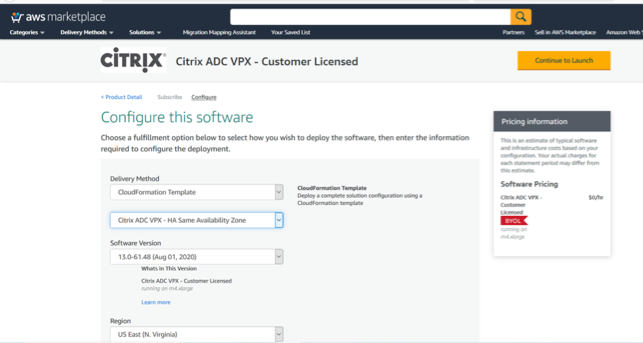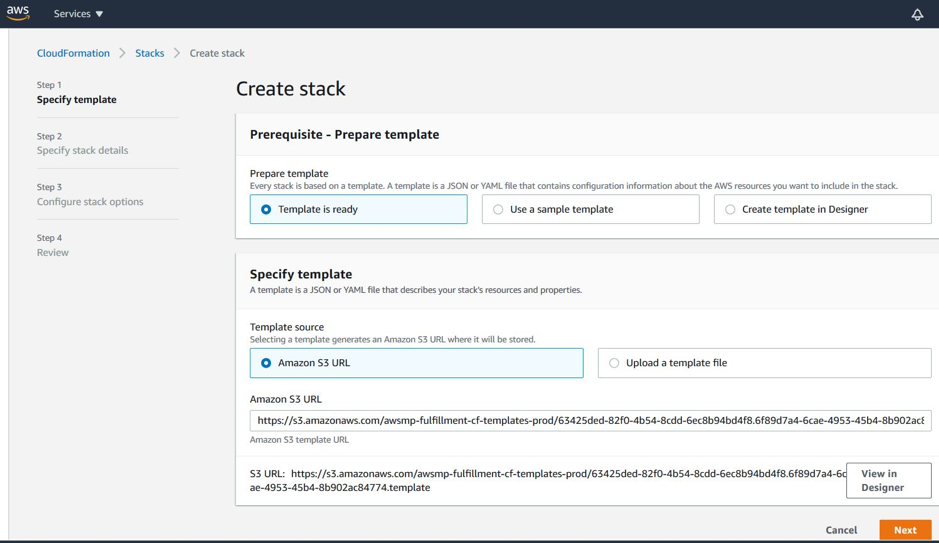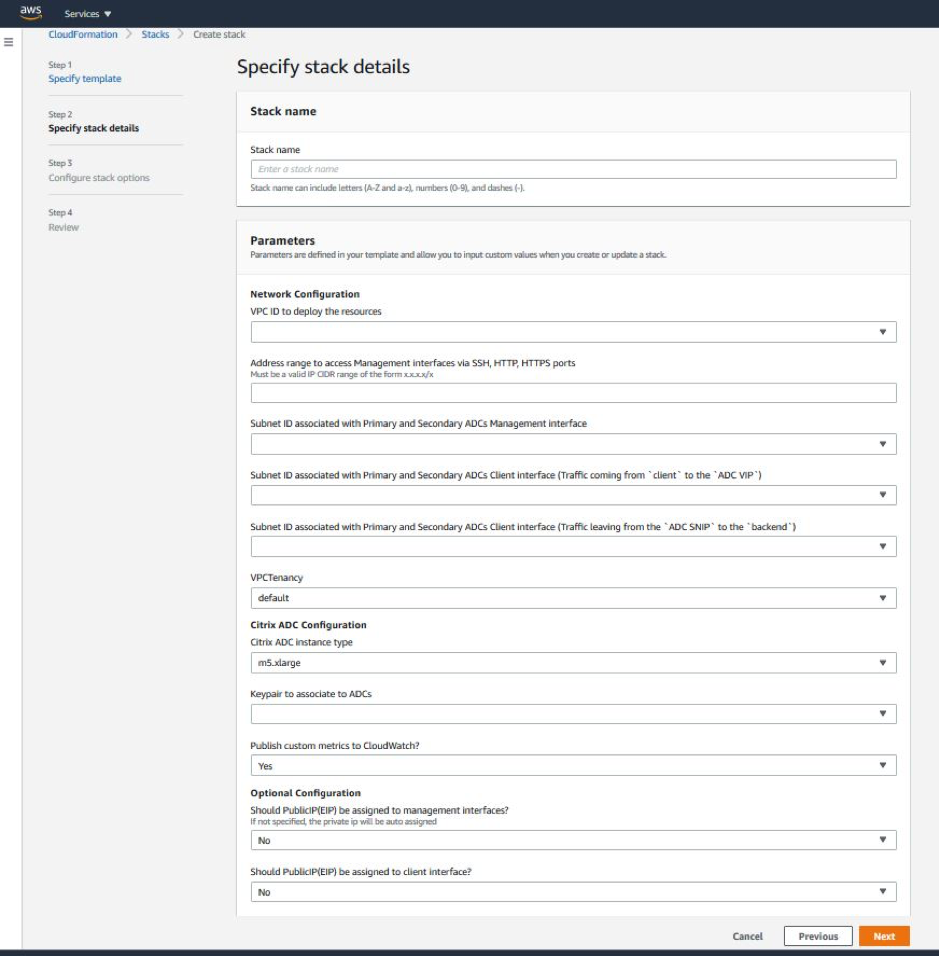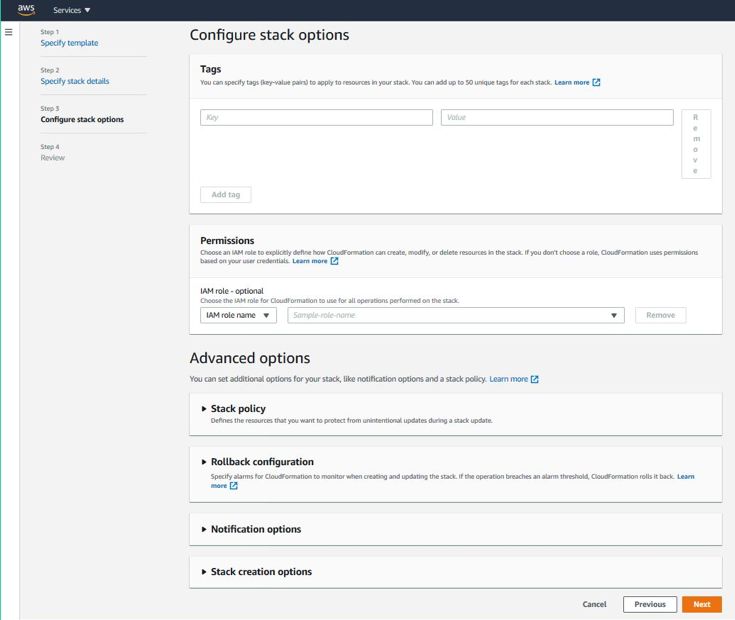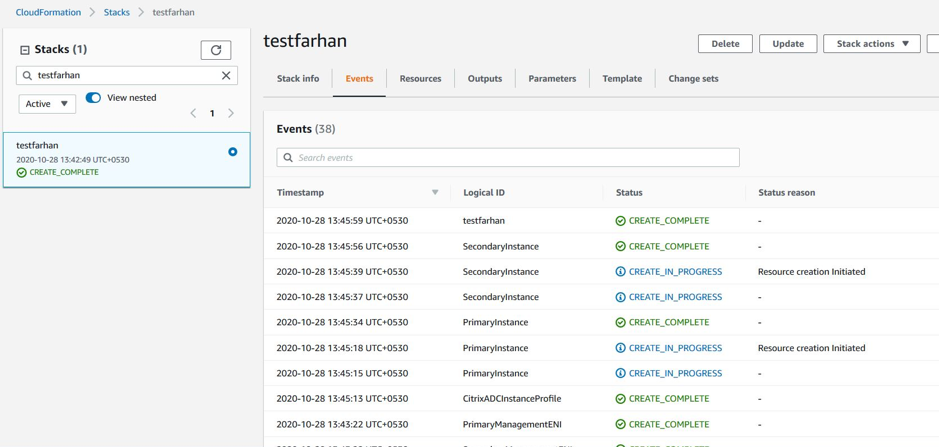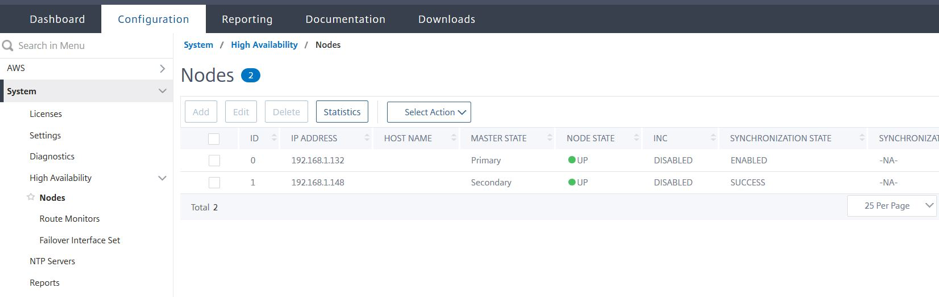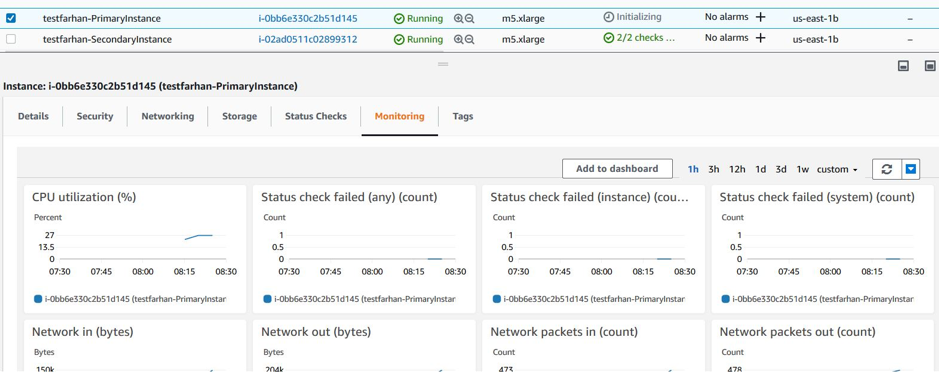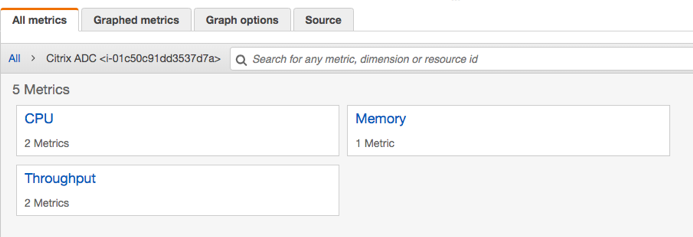Stellen Sie ein VPX-HA-Paar in derselben AWS-Verfügbarkeitszone bereit
Hinweis:
Ab Citrix ADC Version 13.1 Build 27.x unterstützt das VPX HA-Paar in derselben AWS-Verfügbarkeitszone IPv6-Adressen.
Sie können zwei Citrix ADC VPX-Instanzen in AWS als HA-Paar in derselben AWS-Zone konfigurieren, in der sich beide VPX-Instanzen im selben Subnetz befinden. HA wird erreicht, indem sekundäre private IP-Adressen, die an die NICs (client- und serverseitige NICs) des primären HA-Knotens angeschlossen sind, nach einem Failover zum sekundären HA-Knoten migriert. Alle Elastic IP-Adressen, die mit den sekundären privaten IP-Adressen verknüpft sind, werden ebenfalls migriert.
Das Citrix ADC VPX HA-Paar unterstützt sowohl IPv4- als auch IPv6-Adressen in derselben AWS-Verfügbarkeitszone.
Die folgende Abbildung zeigt ein HA-Failoverszenario durch Migration sekundärer privater IP-Adressen.
Abbildung 1. Ein Citrix ADC VPX HA-Paar auf AWS mit privater IP-Migration

Bevor Sie mit Ihrem Dokument beginnen, lesen Sie die folgenden Dokumente:
- Voraussetzungen
- Einschränkungen und Nutzungsrichtlinien
- Bereitstellen einer Citrix ADC VPX-Instanz auf AWS
- Hohe Verfügbarkeit
So stellen Sie ein VPX-HA-Paar in derselben Zone bereit
Hier ist eine Zusammenfassung der Schritte zum Bereitstellen eines VPX-HA-Paars in derselben Zone:
- Erstellen Sie zwei VPX-Instanzen auf AWS mit jeweils drei Netzwerkkarten
- Weisen Sie VIP und SNIP des primären Knotens eine sekundäre private AWS IP-Adresse zu
- Konfigurieren von VIP und SNIP auf dem primären Knoten mit sekundären privaten IP-Adressen von AWS
- Konfigurieren der HA auf beiden Knoten
Schritt 1. Erstellen Sie zwei VPX-Instanzen (primäre und sekundäre Knoten) mit derselben VPC mit jeweils drei NICs (Ethernet 0, Ethernet 1, Ethernet 2)
Befolgen Sie die Schritte unterBereitstellen einer Citrix ADC VPX-Instanz auf AWS mithilfe der AWS-Webkonsole.
Schritt 2. Weisen Sie auf dem primären Knoten private IP-Adressen für Ethernet 1 (Client-IP oder VIP) und Ethernet 2 (Backend-Server-IP oder SNIP) zu
Die AWS-Konsole weist den konfigurierten NICs automatisch primäre private IP-Adressen zu. Weisen Sie VIP und SNIP mehr private IP-Adressen zu, die als sekundäre private IP-Adressen bekannt sind.
Gehen Sie folgendermaßen vor, um einer Netzwerkschnittstelle eine private IP-Adresse zuzuweisen:
- Öffnen Sie die Amazon EC2-Konsole unterhttps://console.aws.amazon.com/ec2/.
- Wählen Sie im NavigationsbereichNetzwerkschnittstellenund dann die Netzwerkschnittstelle aus, die mit der Instanz verbunden ist.
- Wählen SieAktionen > IP-Adressen verwalten.
- Wählen Sie je nach AnforderungIPv4-Adressenoder IPv6-Adressenaus.
- Für IPv4-Adressen:
- Wählen SieNeue IP zuweisen.
- Geben Sie eine bestimmte IPv4-Adresse ein, die innerhalb des Subnetzbereichs der Instanz liegt, oder lassen Sie das Feld leer, damit Amazon eine IP-Adresse für Sie auswählen kann.
- (Optional) Wählen SieNeuzuweisungzulassen, damit die sekundäre private IP-Adresse neu zugewiesen werden kann, wenn sie bereits einer anderen Netzwerkschnittstelle zugewiesen ist.
- Für IPv6-Adressen:
- Wählen SieNeue IP zuweisen.
- Geben Sie eine bestimmte IPv6-Adresse ein, die innerhalb des Subnetzbereichs für die Instanz liegt, oder lassen Sie das Feld leer, damit Amazon eine IP-Adresse für Sie auswählen kann.
- (Optional) Wählen SieNeuzuweisungzulassen, damit die primäre oder sekundäre private IP-Adresse neu zugewiesen werden kann, wenn sie bereits einer anderen Netzwerkschnittstelle zugewiesen ist.
- Wählen SieJa > Aktualisieren.
Unter derInstanzbeschreibungwerden die zugewiesenen privaten IP-Adressen angezeigt.
Hinweis:
In einer IPv4-HA-Paarbereitstellung können Sie nur die sekundären IPv4-Adressen auf der Schnittstelle zuweisen und sie als VIP- und SNIP-Adressen verwenden. In einer IPv6-HA-Pair-Bereitstellung können Sie jedoch entweder die primären IPv6- oder sekundären IPv6-Adressen auf der Schnittstelle zuweisen und sie als VIP- und SNIP-Adressen verwenden.
Schritt 3. Konfigurieren von VIP und SNIP auf dem primären Knoten mit sekundären privaten IP-Adressen
Greifen Sie mit SSH auf den primären Knoten zu. Öffnen Sie einen SSH-Client und geben Sie ein:
ssh -i nsroot@ Konfigurieren Sie als Nächstes VIP und SNIP.
Geben Sie für VIP Folgendes ein:
add ns ip -type Geben Sie für SNIP Folgendes ein:
add ns ip -type SNIP Tippen Siesave configzum Speichern ein.
Um die konfigurierten IP-Adressen anzuzeigen, geben Sie den folgenden Befehl ein:
show ns ip Weitere Informationen finden Sie in den folgenden Themen:
Schritt 4: Konfigurieren von HA auf beiden Instanzen
Öffnen Sie auf dem primären Knoten einen Shell-Client und geben Sie den folgenden Befehl ein:
add ha node Geben Sie auf dem sekundären Knoten den folgenden Befehl ein:
add ha node < private IP address of the management NIC of the primary node > Geben Siesave configein, um die Konfiguration zu speichern.
Um die konfigurierten HA-Knoten anzuzeigen, geben Sie einshow ha node.
Nach dem Failover werden die sekundären privaten IP-Adressen, die auf dem vorherigen primären Knoten als VIP und SNIP konfiguriert sind, auf den neuen primären Knoten migriert.
Um ein Failover auf einem Knoten zu erzwingen, geben Sieforce HAFailover ein.
Legacy-Methode毛皮死Bereitstellung进行VPX-HA-Paars
Vor der Veröffentlichung von 13.0 41.x wurde die HA innerhalb derselben Zone durch die AWS Elastic Network Interface (ENI) -Migration erreicht. Diese Methode ist jedoch langsam veraltet.
Die folgende Abbildung zeigt ein Beispiel für die HA-Bereitstellungsarchitektur für Citrix ADC VPX-Instanzen auf AWS.
Abbildung 1. Ein Citrix ADC VPX HA-Paar in AWS mit ENI-Migration

Sie können zwei VPX-Instanzen in AWS als HA-Paar bereitstellen, indem Sie eine der folgenden Optionen verwenden:
- Erstellen Sie die Instanzen mit IAM-Rolle manuell mithilfe der AWS Management Console und konfigurieren Sie anschließend HA darauf.
- Oder automatisieren Sie die Hochverfügbarkeitsbereitstellung mithilfe der Citrix CloudFormation-Vorlage.
Die CloudFormation-Vorlage reduziert die Anzahl der Schritte zum Erstellen eines HA-Paars erheblich und erstellt automatisch eine IAM-Rolle. In diesem Abschnitt wird beschrieben, wie ein Citrix ADC VPX HA-Paar (aktiv-passiv) mithilfe der Citrix CloudFormation-Vorlage bereitgestellt wird.
Beachten Sie die folgenden Punkte, wenn Sie zwei Citrix ADC VPX-Instanzen als HA-Paar bereitstellen.
Wichtige Hinweise
- HA in AWS erfordert, dass der primäre Knoten über mindestens zwei ENIs verfügt (eine für die Verwaltung und die andere für den Datenverkehr), und der sekundäre Knoten muss über eine Management-ENI verfügen. Erstellen Sie aus Sicherheitsgründen jedoch drei ENIs auf dem primären Knoten, da Sie mit diesem Setup das private und öffentliche Netzwerk trennen können (empfohlen).
- Der sekundäre Knoten hat immer eine ENI-Schnittstelle (für die Verwaltung) und der primäre Knoten kann bis zu vier ENIs haben.
- Die NSIP-Adressen für jede VPX-Instanz in einem Hochverfügbarkeitspaar müssen auf der Standard-ENI der Instanz konfiguriert werden.
- Amazon erlaubt keine Broadcast-/Multicast-Pakete in AWS. Infolgedessen werden in einem HA-Setup ENIs auf Datenebene von der primären zur sekundären VPX-Instanz migriert, wenn die primäre VPX-Instanz ausfällt.
- Da die standardmäßige (Verwaltungs-) ENI nicht auf eine andere VPX-Instanz verschoben werden kann, verwenden Sie nicht die Standard-ENI für Client- und Serververkehr (Datenebenenverkehr).
- Die Meldung AWSCONFIG IOCTL NSAPI_HOTPLUG_INTF Erfolgsausgabe 0 in der /var/log/ns.log zeigt an, dass die beiden Daten-ENIs erfolgreich an die sekundäre Instanz (die neue primäre) angehängt wurden.
- Ein Failover kann aufgrund des AWS Detach/Attach ENI Mechanismus bis zu 20 Sekunden dauern.
- Nach einem Failover wird die ausgefallene Instanz immer neu gestartet.
- Die Heartbeat-Pakete werden nur über die Verwaltungsschnittstelle empfangen.
- Die Konfigurationsdatei der primären und sekundären VPX-Instanz wird synchronisiert, einschließlich des
nsroot-Kennworts. DasnsrootKennwort des sekundären Knotens wird nach der HA-Konfigurationssynchronisierung auf das des primären Knotens festgelegt. - Um Zugriff auf die AWS-API-Server zu haben, muss der VPX-Instanz entweder eine öffentliche IP-Adresse zugewiesen sein oder das Routing muss auf VPC-Subnetzebene korrekt eingerichtet sein, was auf das Internet-Gateway der VPC verweist.
- Nameservers/DNS-Server werden auf VPC-Ebene mit DHCP-Optionen konfiguriert.
- Die Citrix CloudFormation-Vorlage erstellt kein HA-Setup zwischen verschiedenen Availability Zones.
- Die Citrix CloudFormation-Vorlage erstellt keinen INC-Modus.
- Die AWS-Debug-Meldungen sind in der Protokolldatei /var/log/ns.log auf der VPX-Instanz verfügbar.
Stellen Sie mithilfe der Citrix CloudFormation-Vorlage ein Hochverfügbarkeitspaar bereit
Bevor Sie die CloudFormation-Vorlage starten, stellen Sie sicher, dass Sie die folgenden Anforderungen erfüllen:
- Eine VPC
- Drei Subnetze innerhalb der VPC
- Eine Sicherheitsgruppe mit UDP 3003, TCP 3009—3010, HTTP, SSH-Ports geöffnet
- Ein Schlüsselpaar
- Erstellen Sie ein Internet-Gateway
- Bearbeiten von Routinetabellen für Client- und Verwaltungsnetzwerke, um auf das Gateway
Hinweis
Die Citrix CloudFormation-Vorlage erstellt automatisch eine IAM-Rolle. Bestehende IAM-Rollen werden nicht in der Vorlage angezeigt.
So starten Sie die Citrix CloudFormation-Vorlage:
- Melden Sie sich mit IhrenAWS-Anmeldeinformationen am AWS-Marketplace an.
- Geben Sie im SuchfeldCitrix ADC VPXein, um nach dem Citrix ADC AMI zu suchen, und klicken Sie aufLos.
- Klicken Sie auf der Suchergebnisseite auf das gewünschte Citrix ADC VPX Angebot.
- Klicken Sie auf die RegisterkartePreise, um zuPreisinformationen祖茂堂gelangen。
- Wählen Sie die Region und dieFulfillment-OptionalsCitrix ADC VPX — Kundenlizenziertaus.
- Klicken Sie aufWeiter, um zu abonnieren.
- Überprüfen Sie die Details auf der SeiteAbonnierenund klicken Sieauf Configuration fortsetzen.
- Wählen SieBereitstellungsmethodealsCloudFormation-Vorlageaus.
- Wählen Sie die erforderliche CloudFormation-Vorlage aus.
Wählen SieSoftwareversionundRegionaus und klicken Sie aufWeiter zu Launch.
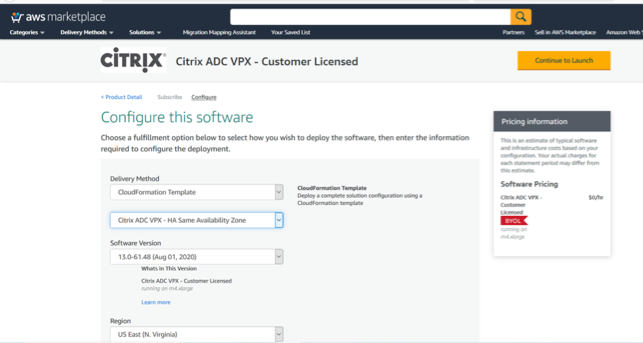
- Wählen Sie unterAktion auswählendie OptionCloudFormation startenaus, und klicken Sie aufStarten. Die SeiteStapel erstellen将angezeigt。
Klicken Sie aufWeiter.
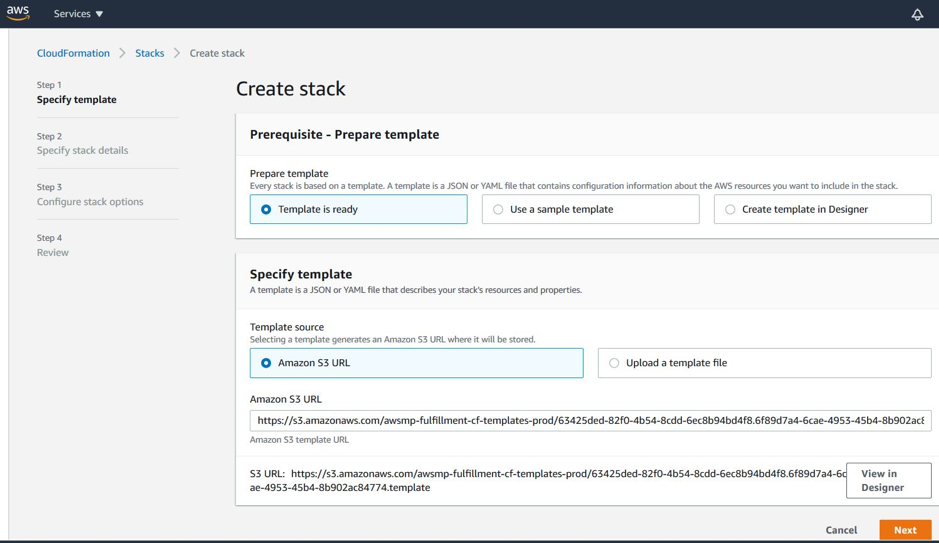
Die SeiteStapeldetails angeben将angezeigt。Geben Sie die folgenden Details ein.
- Geben Sie einenStack-Namenein. Der Name muss innerhalb von 25 Zeichen sein.
- Führen Sie unterNetzwerkkonfigurationdie folgenden Schritte aus:
- Wählen SieVerwaltungsteilnetz,Client-SubnetzundServer-Subnetzaus. Stellen Sie sicher, dass Sie die richtigen Teilnetze auswählen, die Sie in der VPC erstellt haben, die Sie unter VPC-ID ausgewählt haben.
- Fügen Sieprimäre Verwaltungs-IP,sekundäre Verwaltungs-IP, Client-IPund Server-Die IP-Adressen müssen zu denselben Subnetzen der jeweiligen Teilnetze gehören. Alternativ können Sie die Vorlage die IP-Adressen automatisch zuweisen lassen.
- Wählen SieStandardfürvpcTenancyaus.
- Führen Sie unterCitrix ADC Configurationdie folgenden Schritte aus:
- Wählen Siem5.xlargealsInstanztypaus.
- Wählen Sie im Menü für Schlüsselpaar dasSchlüsselpaaraus, das Sie bereits erstellt haben.
Standardmäßig sind dieBenutzerdefinierte Metriken in CloudWatch veröffentlichen?选项是汪汪汪Jaeingestellt. Wenn Sie diese Option deaktivieren möchten, wählen SieNeinaus.
Weitere Informationen zu CloudWatch-Metriken finden Sie unterÜberwachen Ihrer Instanzen mit Amazon CloudWatch.
- Führen Sie unterOptionale KonfigurationFolgendes aus:
- Standardmäßigsollte PublicIp (EIP)马nagement-Interfaces zugewiesen werden?选项是汪汪汪Neineingestellt.
- Standardmäßigsollte PublicIp (EIP) der Clientschnittstelle zugewiesen werden?选项是汪汪汪Neineingestellt.
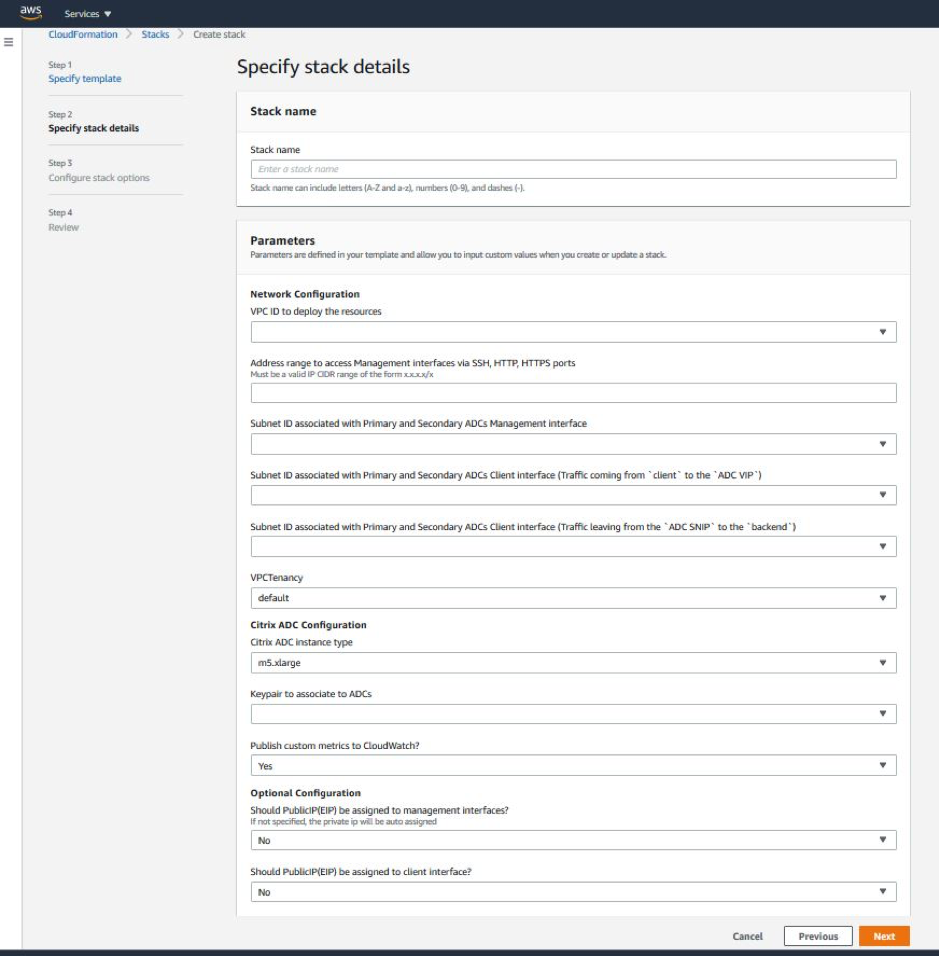
- Klicken Sie aufWeiter.
Die SeiteStack-Optionen konfigurieren将angezeigt。Dies ist eine optionale Seite.
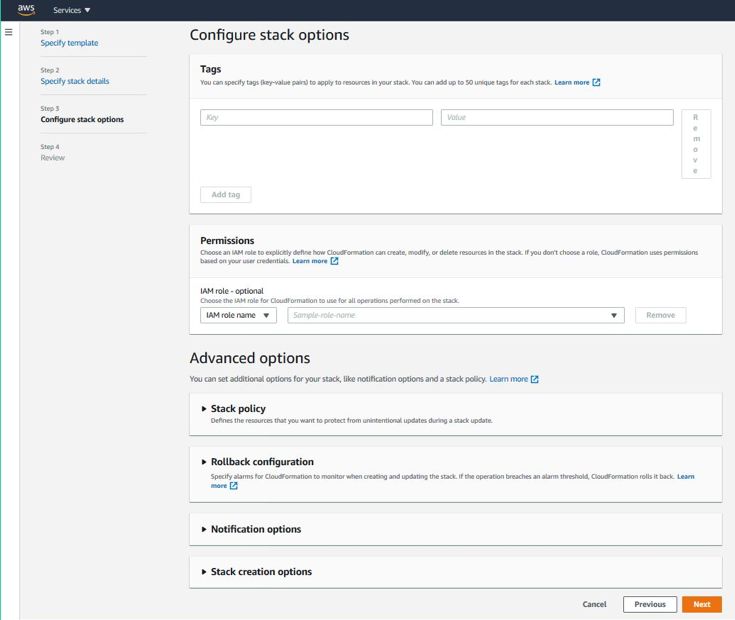
Klicken Sie aufWeiter.
Die SeiteOptionen将angezeigt。(Dies ist eine optionale Seite.). Klicken Sie aufWeiter.
Die SeiteÜberprüfen将angezeigt。下来吧您西奇杯时间,um die Einstellungen zu überprüfen und gegebenenfalls Änderungen vorzunehmen.
Wählen Sie die OptionIch bestätige, dass AWS CloudFormation IAM-Ressourcen erstellt. , und klicken Sie dann aufStapel erstellen.
Der StatusCREATE-IN-PROGRESS将angezeigt。Warten Sie bis der StatusCREATE-COMPLETEist. Wenn sich der Status nicht inCOMPLETEändert, überprüfen Sie die RegisterkarteEreignisseauf den Grund des Fehlers und erstellen Sie die Instanz mit den richtigen Konfigurationen neu.
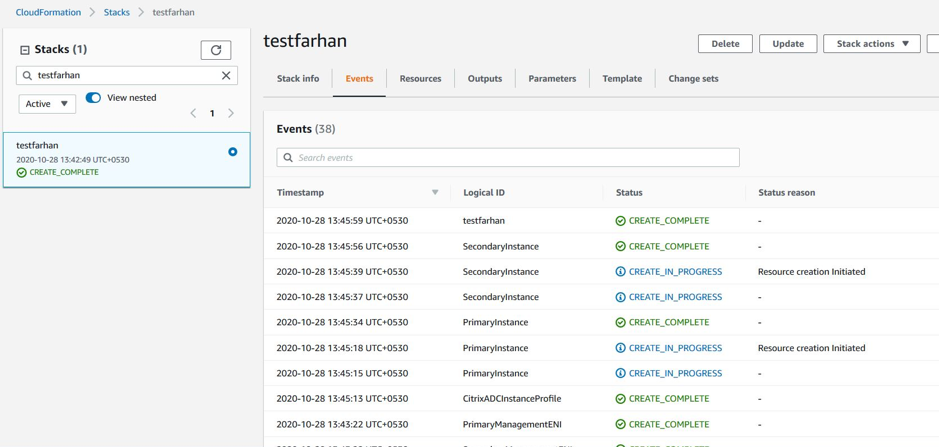
- Navigieren Sie nach dem Erstellen einer IAM-Ressource zuEC2 Management Console > Instanzen. Sie finden zwei VPX-Instanzen, die mit IAM-Rolle erstellt wurden. Die primären und sekundären Knoten werden jeweils mit drei privaten IP-Adressen und drei Netzwerkschnittstellen erstellt.
Melden Sie sich am primären Knoten mit dem Benutzernamen
nsrootund der Instanz-ID als Kennwort an. Navigieren Sie in der GUI zuSystem > Hochverfügbarkeit > Knoten. Der Citrix ADC VPX ist bereits von der CloudFormation-Vorlage als HA-Paar konfiguriert.Das Citrix ADC VPX HA-Paar wird angezeigt.
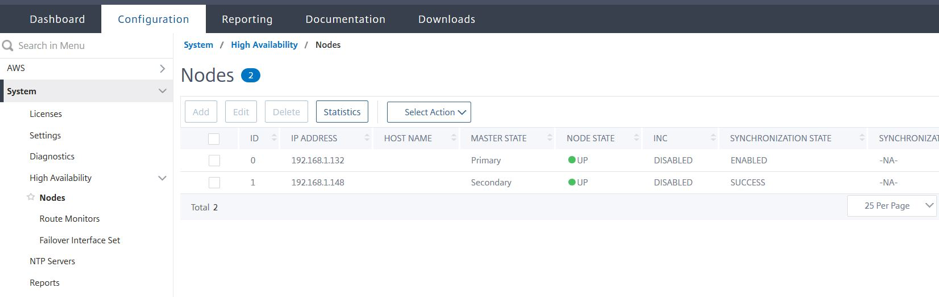
Überwachen Sie Ihre Instanzen mit Amazon CloudWatch
Sie können den Amazon CloudWatch-Dienst verwenden, um eine Reihe von Citrix ADC VPX-Metriken wie CPU- und Speicherauslastung und Durchsatz zu überwachen. CloudWatch überwacht Ressourcen und Anwendungen, die auf AWS ausgeführt werden, in Echtzeit. Sie können über die AWS Management Console auf das Amazon CloudWatch-Dashboard zugreifen. Weitere Informationen finden Sie unterAmazon CloudWatch.
Wichtige Hinweise
- Wenn Sie eine Citrix ADC VPX-Instanz auf AWS mithilfe der AWS-Webkonsole bereitstellen, ist der CloudWatch-Dienst standardmäßig aktiviert.
- Wenn Sie eine Citrix ADC VPX-Instanz mithilfe der Citrix CloudFormation-Vorlage bereitstellen, lautet die Standardoption “Ja”. Wenn Sie den CloudWatch-Dienst deaktivieren möchten, wählen Sie “Nein”.
- Metriken sind für CPU (Verwaltung und Paket-CPU-Auslastung), Arbeitsspeicher und Durchsatz (eingehend und ausgehend) verfügbar.
So zeigen Sie CloudWatch-Metriken an
Gehen Sie folgendermaßen vor, um CloudWatch-Metriken für Ihre Instanz anzuzeigen:
- Melden Sie sich beiAWS Management Console > EC2 > Instanzenan.
- Wählen Sie die Instanz aus.
- Klicken Sie aufÜberwachung.
Klicken Sie aufAlle CloudWatch-Metriken anzeigen.
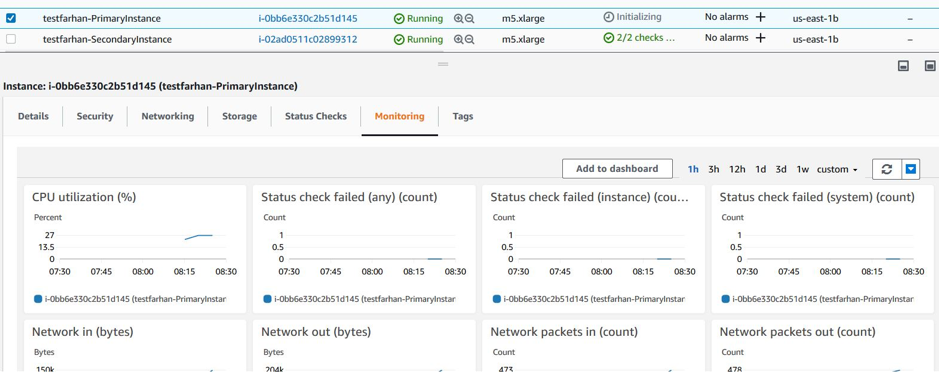
Klicken Sie unter Alle Metriken auf Ihre Instanz-ID.
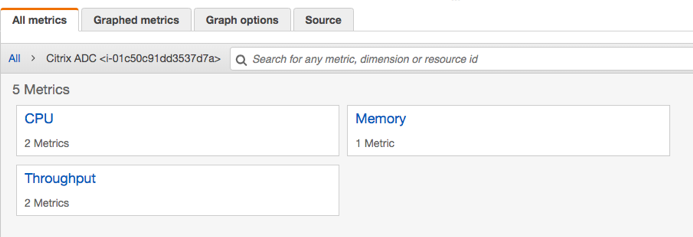
- Klicken Sie auf die Metriken, die Sie anzeigen möchten, und legen Sie die Dauer fest (nach Minuten, Stunden, Tagen, Wochen, Monaten).
- Klicken Sie aufBefehlseinschleusung, um die Nutzungsstatistiken anzuzeigen. Verwenden Sie dieGraph options, um Ihr Diagramm anzupassen.
Abbildung. Graphische Metriken für die CPU-

Konfigurieren von SR-IOV auf einem Hochverfügbarkeitssetup
Unterstützung für SR-IOV-Schnittstellen in einem Hochverfügbarkeitssetup ist ab Citrix ADC Version 12.0 57.19 verfügbar. Weitere Informationen zur Konfiguration von SR-IOV finden Sie unterKonfigurieren von Citrix ADC VPX-Instanzen für die Verwendung der SR-IOV-Netzwerkschnittstelle.
Zugehörige Ressourcen
In diesem Artikel
- So stellen Sie ein VPX-HA-Paar in derselben Zone bereit
- Legacy-Methode毛皮死Bereitstellung进行VPX-HA-Paars
- Wichtige Hinweise
- Stellen Sie mithilfe der Citrix CloudFormation-Vorlage ein Hochverfügbarkeitspaar bereit
- Überwachen Sie Ihre Instanzen mit Amazon CloudWatch
- Konfigurieren von SR-IOV auf einem Hochverfügbarkeitssetup